この記事は機械翻訳を使用して作成されました。
インサイトからデータをエクスポートしています。
プレゼンテーションで使用したり、外部の利害関係者と共有したり、将来の参照のためにアーカイブするために、インサイト機能からチャートやデータをエクスポートできます。
視覚的なスナップショットが必要でも、詳細なスプレッドシートが必要でも、エクスポートすればPipedriveのデータをプラットフォーム外で簡単に扱えます。
チャートのエクスポート
チャートはレポート、ダッシュボード、および目標からエクスポートできます。 各エクスポートの見え方は以下の通りです。
レポートのエクスポート
レポートを開き、“エクスポート”をクリックします。
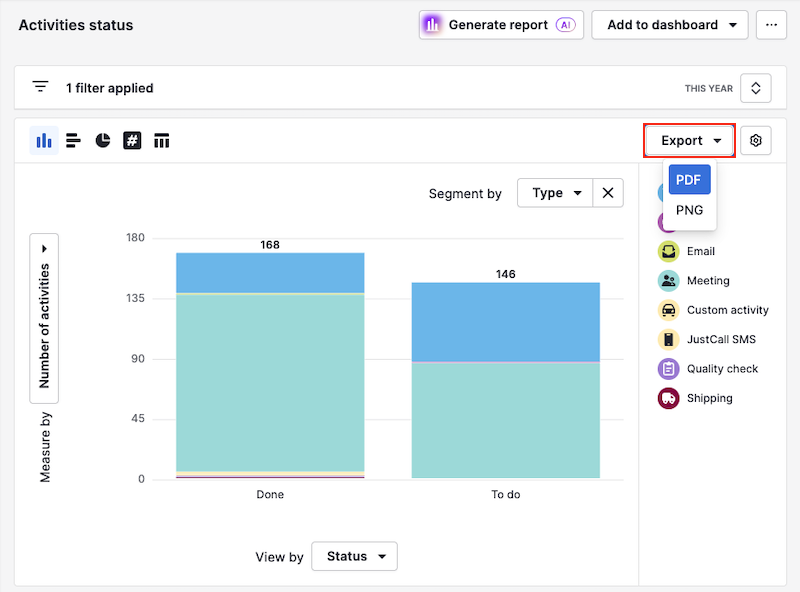
エクスポートされたファイルには、現在のチャートのビューと適用されたフィルターが表示されます。
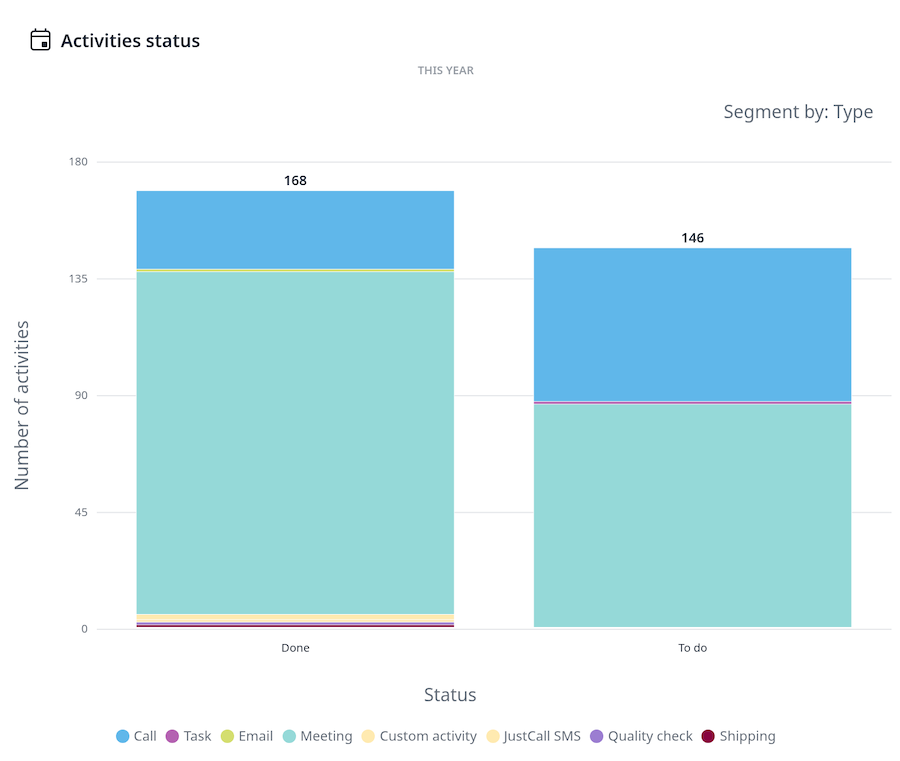
ダッシュボードのエクスポート
ダッシュボードを開き、“...“をクリックしてから、“PDF エクスポート”または“PNG エクスポート”を選択します。
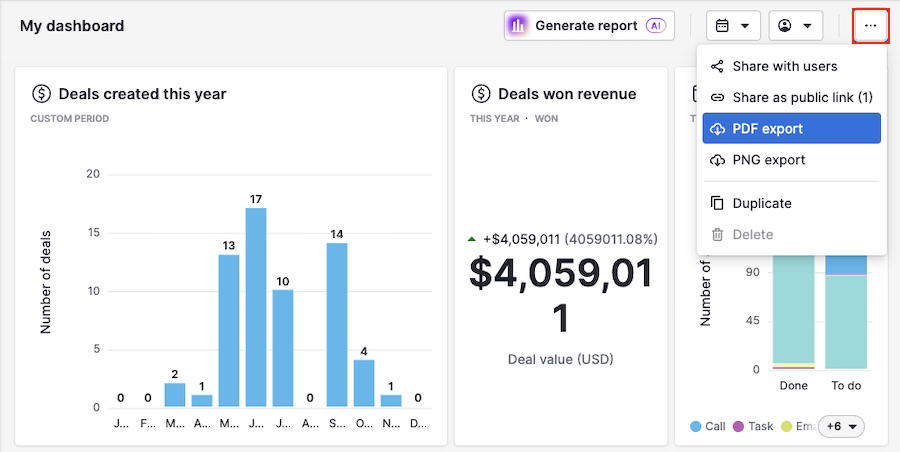
エクスポートされたダッシュボードには、画面上に表示されている順序で、表示されているすべてのレポートが含まれます。
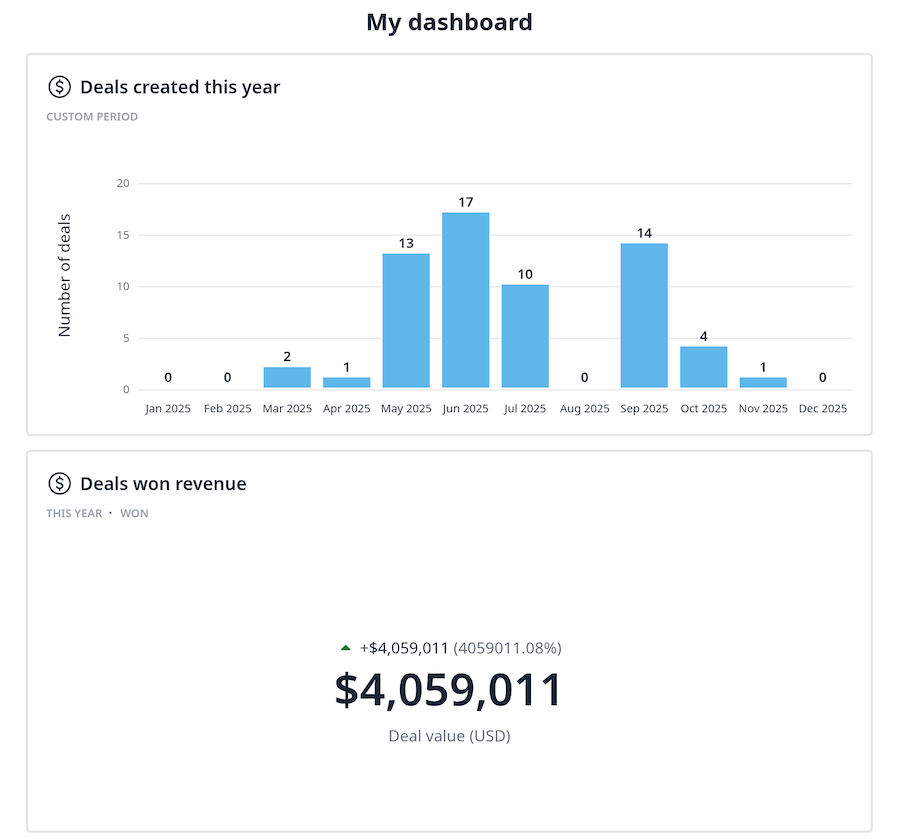
目標のエクスポート
目標を開き、“エクスポート”をクリックします。
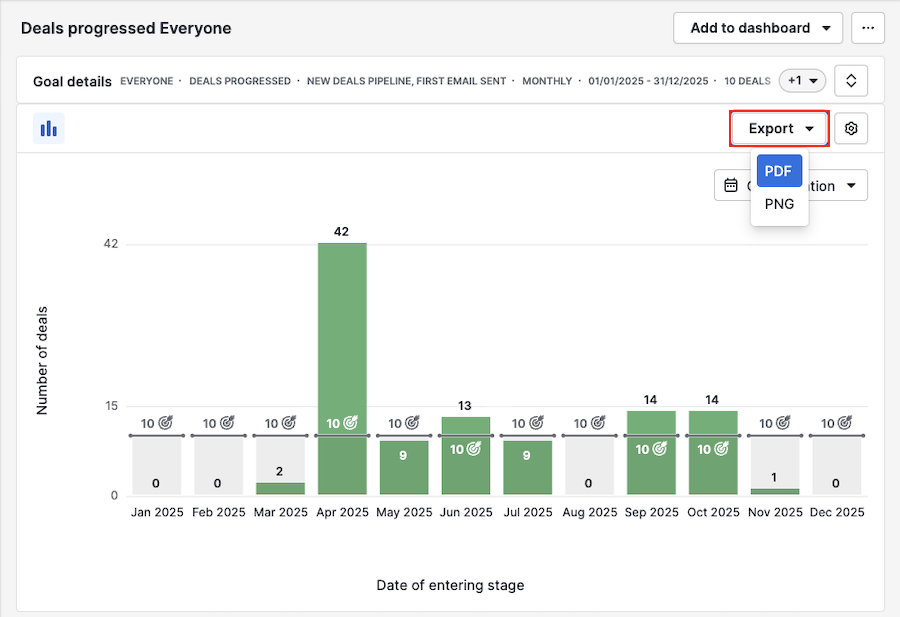
エクスポートされたファイルには、アプリに表示されているとおりに目標の指標がそのまま表示されます。
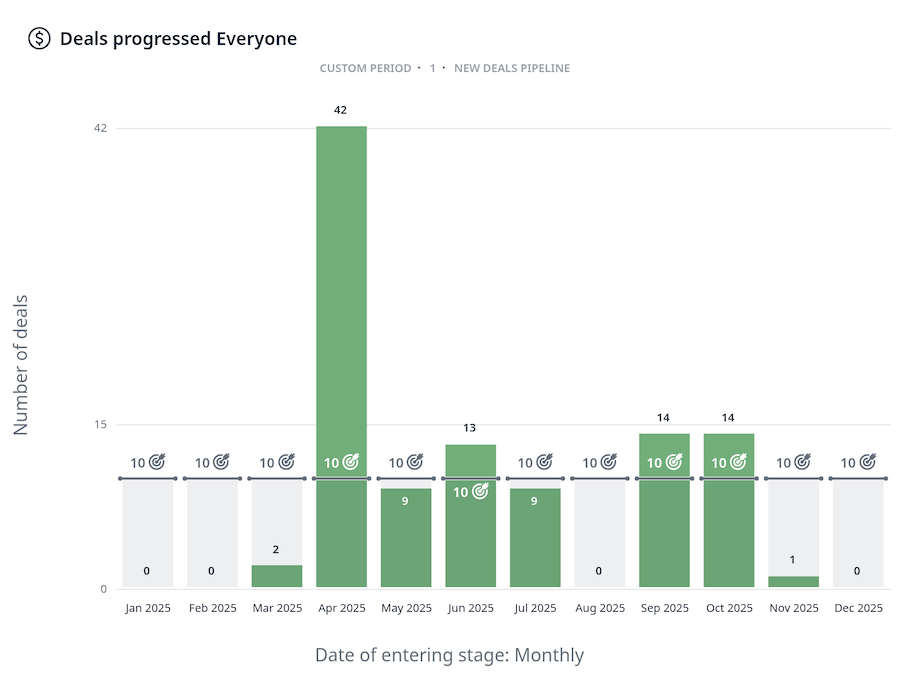
スプレッドシートへのデータのエクスポート
データをスプレッドシートにエクスポートするには、レポートまたは目標を開き、ページ下部のテーブルビューまでスクロールします。
ファイルに含める列を選択するには、歯車アイコンを使用します。
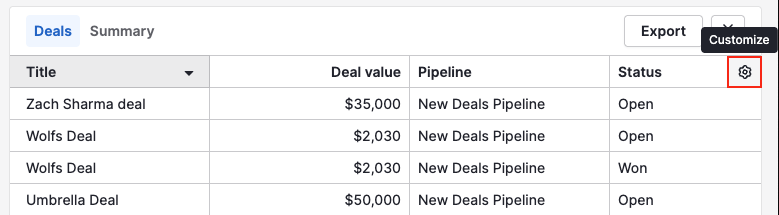
準備ができたら、“エクスポート”をクリックします。
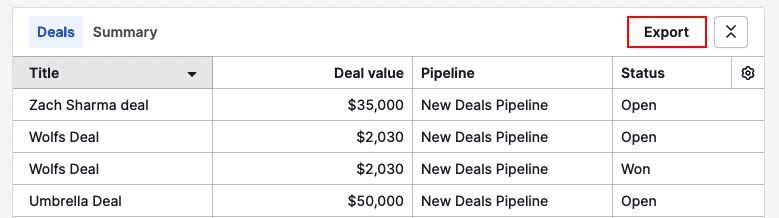
最後に、ファイル形式としてXLSXまたはCSVのいずれかを選択し、“エクスポート”をクリックします。
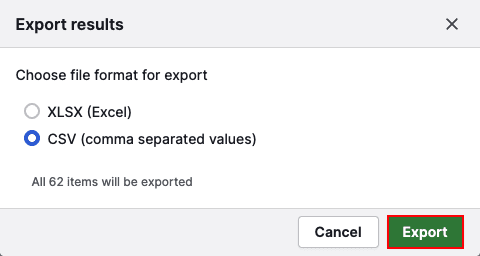
特定のチャート列からデータをエクスポートする
チャートの特定の列に表示されているデータをエクスポートするには、その列をクリックして詳細なテーブルビューを開きます。
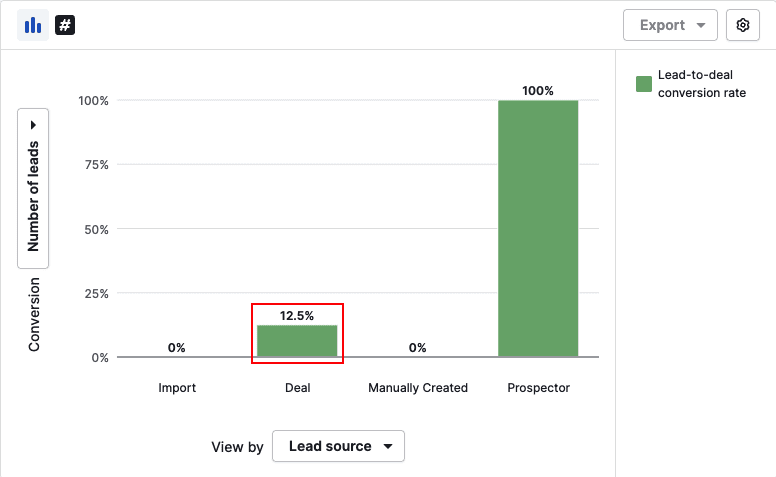
その後、歯車アイコンをクリックして、ファイルに含める列をカスタマイズできます。
データをダウンロードするには、“結果をエクスポート”をクリックします。
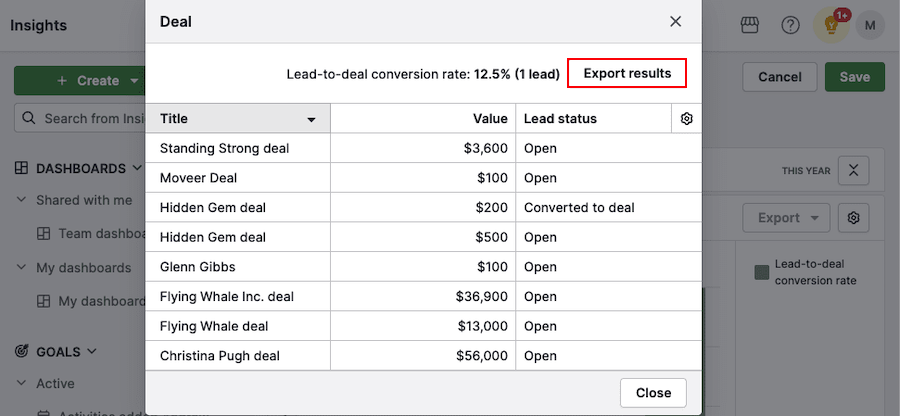
この記事は役に立ちましたか?
はい
いいえ